文章詳情頁
Word怎么刪除頁碼?Word取消頁碼教程
瀏覽:124日期:2022-09-14 09:30:19
Word軟件與我們日常的工作息息相關,我們經常都會用到它。為了文檔更好的管理,用戶會對Word文檔進行排序處理,在Word文檔中標注頁碼。添加容易取消難,很多朋友在添加了頁碼后想要取消卻不知如何取消了,下面小編就給大家介紹下Word如何取消頁碼。
Word取消頁碼第一種方法永遠是最簡單的方法,頁碼通常是放在Word文檔頁眉或頁腳的,我們需要先進入頁眉頁腳,雙擊頁碼所在的區域就可以進入了,然后選定頁碼,回一格或者按刪除鍵就可以刪除了。
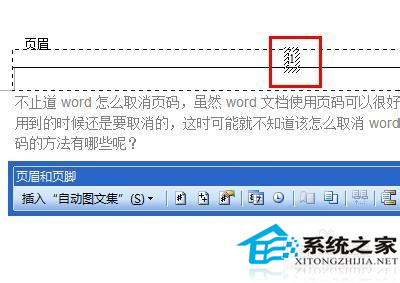
如果你雙擊不能進入頁眉,可以通過視圖菜單下的頁眉頁腳按鍵進入。
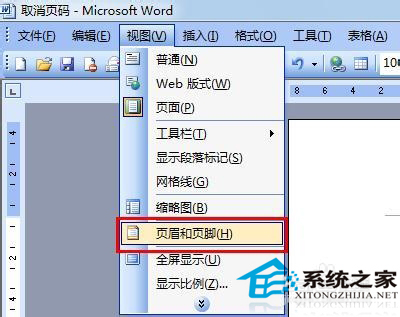
前面一種是針對普通Word的刪除方法,有一種情況是你新建一個頁面后會自動添加頁碼,這種情況是由設計好的模版照成的,所以第二種Word取消頁碼方法是在模版中取消。首先要只到這個模版文件在你電腦的哪個文件夾里,你可以點擊保存文件,保存類型為文檔模版,就可以知道文檔保存位置了。
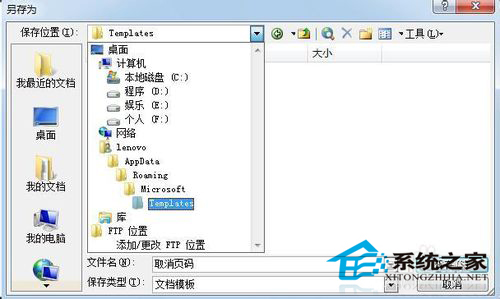
通過上面的方法,我找到我的模版位置是C:UserslenovoAppDataRoamingMicrosoftTemplates,打開后就可以看到Normal的文檔了。
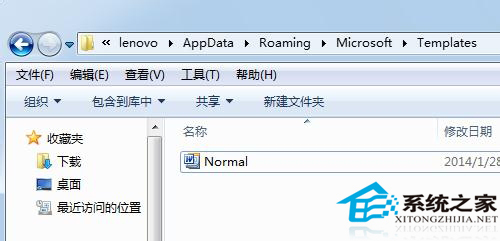
打開這個文檔,按第一種方法刪除頁碼后保存就可以了,如果保存到其它位置,你可以將修改后的文件改名為Normal,覆蓋掉原來的就可以了。
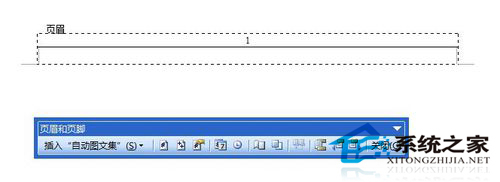
上面就是Word取消頁碼的方法介紹了,頁碼的其他相關設置用戶還可以參考《Word怎么設置頁碼?Word設置頁碼的方法》。
標簽:
word
上一條:快手上的特別關注是什么意思下一條:快手下載的作品怎么去除id號
相關文章:
1. 微信朋友圈置頂文字怎么弄2. 網易云音樂合伙人怎么弄3. 微博贊了馬上取消對方會看到嗎4. 抖音訪客記錄30天后會消失嗎5. 哈啰順風車怎么取消訂單6. 微信怎么設置中國大陸不顯示地區7. 釘釘電腦版可以打卡嗎8. 微信語音通話背景視頻怎么設置9. 運費險是淘寶出還是商家出10. word怎么合并成一頁
排行榜
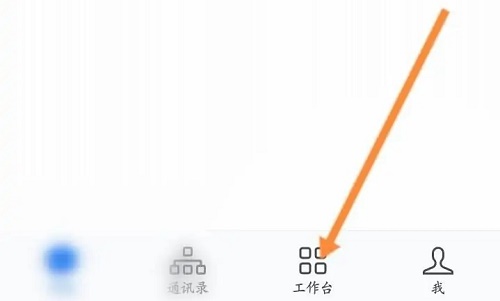
 網公網安備
網公網安備